V této příručce vám ukážeme kroky, jak obejít FRP a odebrat účet Google (Gmail) na vašich zařízeních Samsung Galaxy A10S SM-A107F. Patří mezi ně možnost povolit dvoufaktorové ověřování napříč různými aplikacemi a mimo jiné povolit možnost Najít moje zařízení. Stejně tak si můžete vybrat z Face Unlock Fingerprint, PIN nebo Password Lock. Nemluvě o tom, že se zařízení dodává i s FRP zámkem, což je samo o sobě docela přínosné.
V některých případech to však může vést k několika problémům, které zase povedou k nemožnosti používat zařízení. Ale na straně plus existuje praktické řešení, jak obejít tento FRP a odstranit ověření Google na vašem zařízení Samsung Galaxy A10S. Pojďme se podívat, jak toho lze dosáhnout.

Co je FRP Lock my Device?
FRP nebo Factory Reset Protection je bezpečnostní mechanismus pro vaše zařízení Android. Ve výchozím nastavení je na vašem zařízení povolena, jakmile se přihlásíte pomocí účtu Google. Když resetujete své zařízení, FRP se spustí a požádá o přihlašovací údaje k účtu Google, než budete mít přístup k zařízení. Je to skutečně docela užitečná bezpečnostní funkce, která zabraňuje tomu, aby se naše zařízení dostala do rukou neoprávněných uživatelů. Zároveň však existuje obava z pohledu koncových uživatelů.
Pokud někdy zapomenete ID účtu nebo heslo, může to vést k několika problémům. Největší z nich je skutečnost, že byste neměli přístup ke svému vlastnímu zařízení. Pokud však u tohoto problému uvíznete na zařízení Galaxy A10S, existuje praktický způsob, jak obejít tuto zamykací obrazovku. A v tomto průvodci jsme se o to podělili. Takže bez dalších okolků se podívejme na kroky, jak obejít tento FRP a odebrat ověření Google na vašem zařízení Samsung Galaxy A10S.
Jak obejít FRP na Samsung A10S SM-A107F | Ověření Google
- Chcete-li začít, stáhněte si nástroj Samsung FRP a rozbalte jej na vhodné místo v počítači.
- Po extrahování byste měli získat soubor SamsungFRP2020.exe, poklepáním na něj spusťte nástroj.
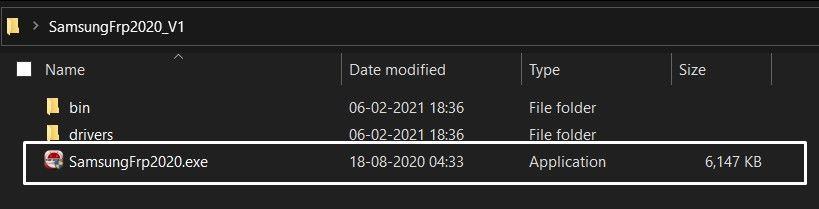
- Nyní připojte svůj Samsung A10S k počítači pomocí kabelu USB a klikněte na tlačítko Bypass FRP umístěné v levé horní části nástroje.
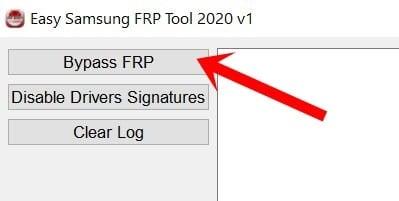
- Na vašem zařízení se zobrazí vyskakovací okno Easy Firmware, klepněte na Zobrazit.
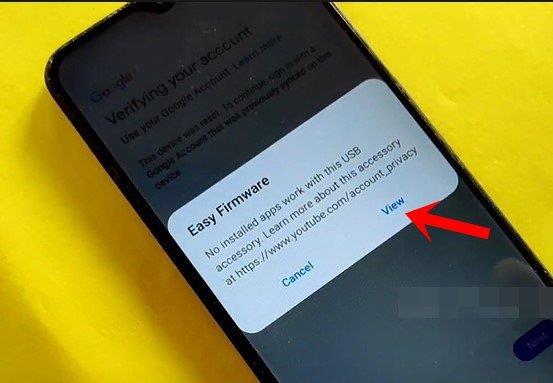
- Otevře se prohlížeč Chrome, klepněte na Přijmout a pokračovat.
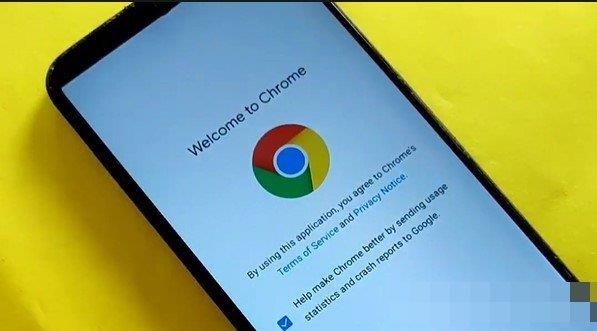
- Nyní přejděte na web Samsung FRP bypass tools a klepněte na Otevřít pole rychlého vyhledávání Google. Pomocí tohoto vylepšení budeme pokračovat v obcházení FRP na vašem zařízení Samsung Galaxy A10S.
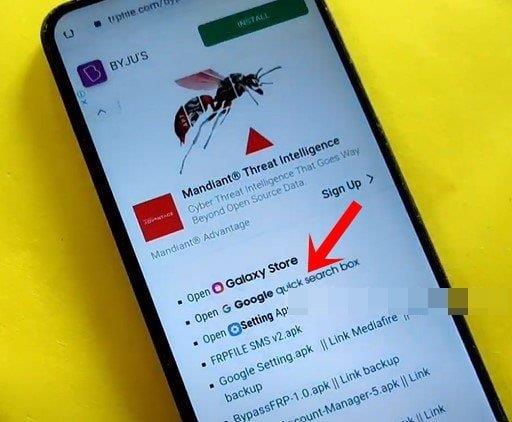
- Nyní se spustí Google App, vyhledejte Galaxy Store a vyberte totéž z výsledků.
- Na vašem zařízení se nyní spustí obchod Galaxy Store a požádá vás o aktualizaci aplikace, proveďte tak podle pokynů.
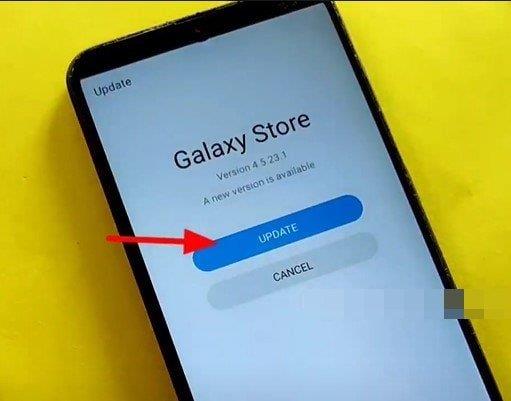
- Po dokončení vás požádá o ověření vašeho účtu Google. Přejděte tedy k nástroji FRP, který je otevřený na vašem počítači, a klikněte na Bypass FRP, muž se ujistěte, že zařízení Samsung Galaxy A10S je stále připojeno k počítači.
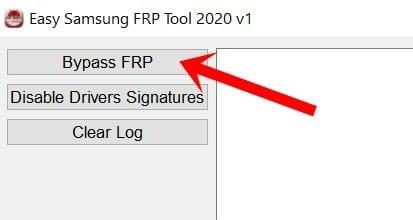
- Poté se zobrazí vyskakovací okno Easy firmware, klepněte na Zobrazit a měla by se spustit aplikace YouTube.
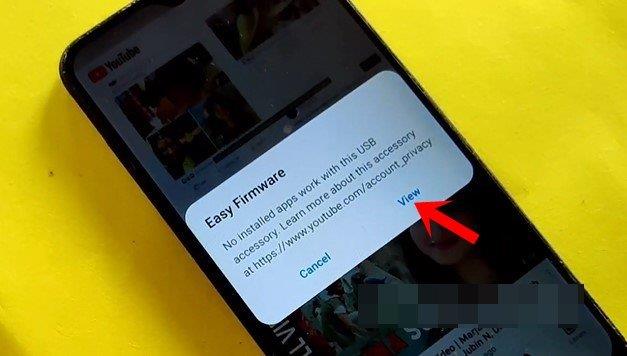
- Poté klepněte na avatar umístěný vpravo nahoře a vyberte Nastavení.
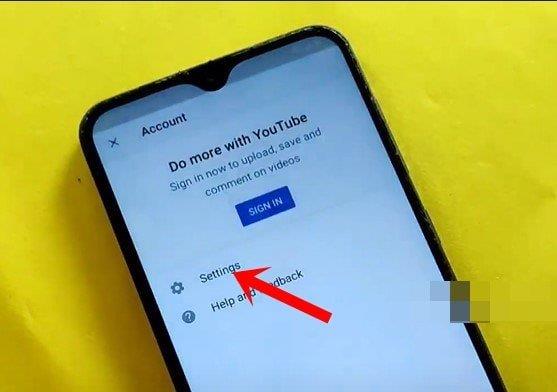
- V rámci toho přejděte na Historie a soukromí a vyberte Podmínky služby YouTube.
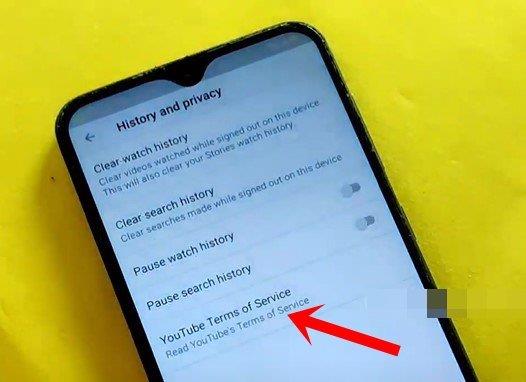
- Tím se otevře prohlížeč, zadejte nástroje Samsung FRP bypass tools a stiskněte Enter. Poté klepněte na možnost Otevřít pole rychlého vyhledávání Google.
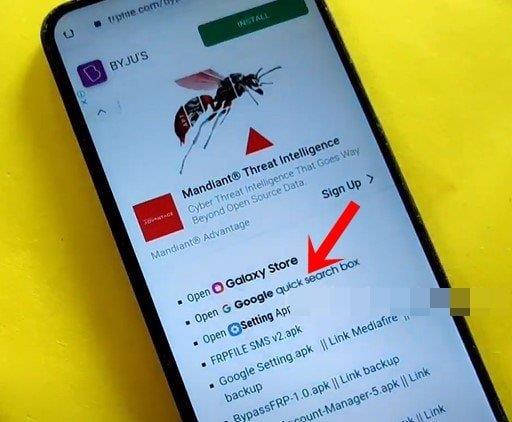
- Spustí aplikaci Google a přistoupí z ní do Galaxy Store. Poté v Obchodě vyhledejte Skrytá nastavení Služeb Play a stáhněte si je.
- Po stažení spusťte aplikaci, klepněte na Otevřít skrytá nastavení. Poté přejděte na Služby Google Play a vyberte je. To nám pomůže obejít FRP na vašem zařízení Samsung Galaxy A10S.
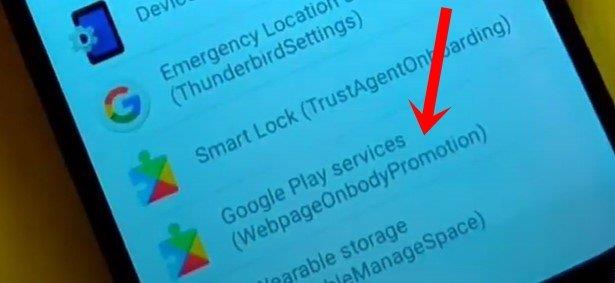
- Nyní vás požádá o nastavení zámku obrazovky, nyní můžete vybrat možnost PIN. Zadejte tedy požadovaný PIN a znovu jej potvrďte.
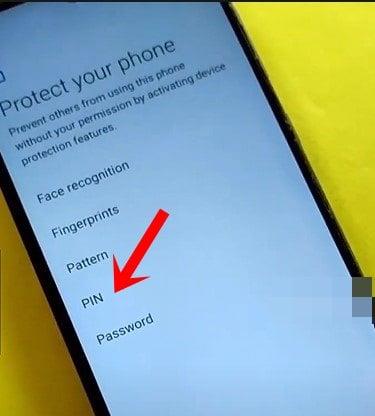
- Poté restartujte zařízení. Jakmile naběhne, zeptá se na heslo.Zadejte ten, který jste nastavili.
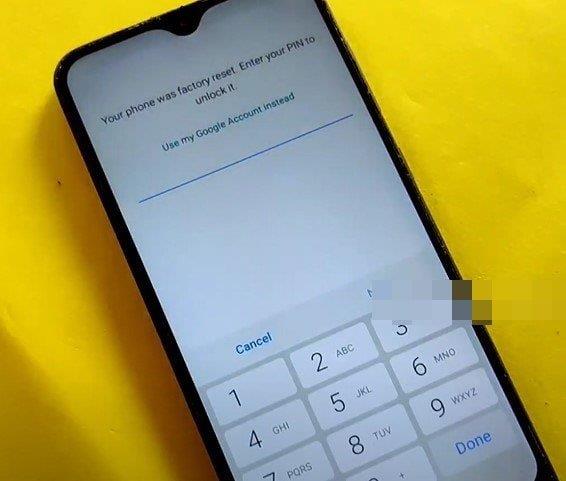
- Nyní pokračujte podle pokynů na obrazovce a znovu vás přivítá obrazovka s heslem. Zadejte totéž jako předtím a stiskněte Hotovo.
- Přeskočte všechny ostatní obrazovky a vaše zařízení by pak mělo být zavedeno do operačního systému. A je to.
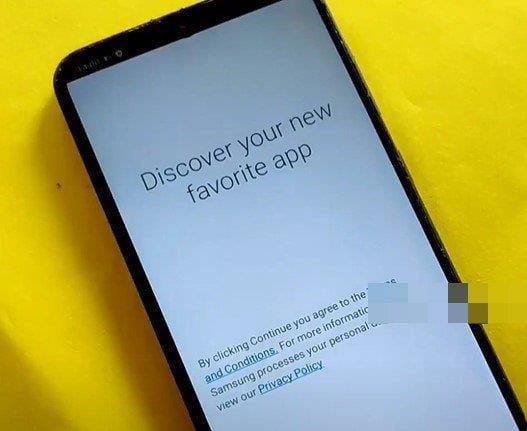
Tímto uzavíráme příručku, jak obejít tento FRP a odstranit ověření Google na vašem zařízení Samsung Galaxy A10S SM-A107F. Pokud máte nějaké dotazy týkající se výše uvedených kroků, dejte nám vědět v sekci komentářů níže. Na závěr uvádíme některé tipy a triky pro iPhone, tipy a triky pro PC a tipy a triky pro Android, které si také zaslouží vaši pozornost.
Reklamy


.jpg)









